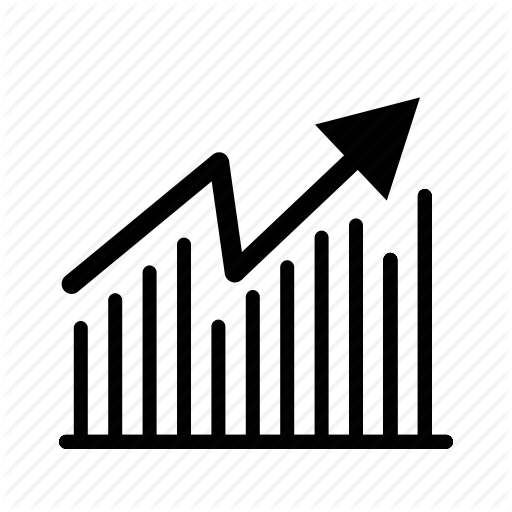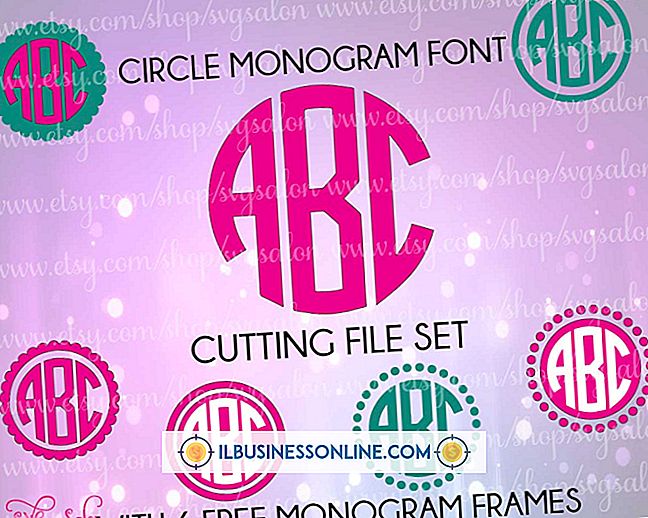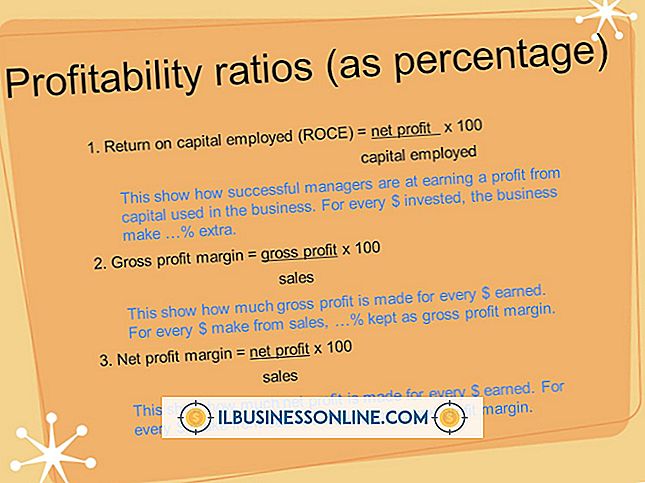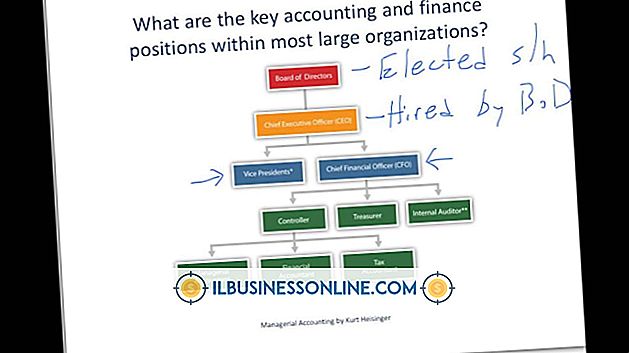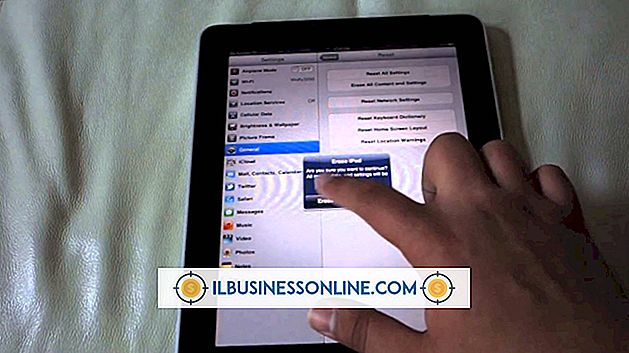Como folhear pastas em um MacBook Pro

A visualização visual da pasta no sistema operacional Mac OS X é chamada de "Cover flow". Com base nos gráficos criados para percorrer os álbuns no iTunes, a exibição de fluxo de capa permite percorrer as pastas, documentos e outros arquivos na janela "Finder" do MacBook. O trackpad multitoque do MacBook Pro torna a rolagem dessa visualização rápida e responsiva, pois você pode fazer tudo diretamente do trackpad com toques e gestos de deslize, incluindo o controle da velocidade da visualização de pastas.
1
Selecione o ícone "Finder" na área de encaixe do seu MacBook Pro na parte inferior da tela.
2
Escolha a área que você deseja pesquisar no painel esquerdo. Por exemplo, se você quiser folhear suas pastas "Documentos", escolha "Documentos". Para fotos, escolha "Imagens".
3
Clique no ícone "Cover flow" na parte superior da janela do Finder. Este é o último dos quatro ícones no canto superior esquerdo. Parece um retângulo preenchido com linhas verticais em ambos os lados. Isso colocará a pasta atual na exibição de fluxo de capa.
4
Coloque dois dedos no trackpad e passe da direita para a esquerda para folhear as pastas da categoria escolhida. Você pode deslizar na outra direção para voltar pela lista de pastas na direção oposta. Os ícones de cada pasta serão exibidos no painel principal da janela do Finder.
5
Clique duas vezes no trackpad para selecionar qualquer pasta e, em seguida, use o mesmo gesto de rolagem com dois dedos para percorrer seu conteúdo. Deslize lentamente para navegar nos arquivos em um ritmo fácil de ler ou deslize rapidamente para virar diretamente para a pasta desejada. O fluxo da capa rolante acompanhará a velocidade do seu gesto.
Gorjeta
- Se o seu MacBook não oferece exibição de fluxo de cobertura ou gestos multitoque, talvez seja necessário atualizar o sistema operacional.